Události živého týmu: Zakázat anonymní dotazy

V současnosti není možné zakázat anonymní dotazy na živých událostech Microsoft Teams. I registrovaní uživatelé mohou posílat anonymní dotazy.
Řada iPhone 14 je nejnovější od společnosti Apple a přichází s mnoha exkluzivními funkcemi , které vám pomohou vytěžit z vašeho iPhone maximum. Mezi tyto nové funkce patří vysoce očekávaný Action Mode, stabilizační funkce, která dramaticky zlepšuje videozáznamy pořízené v pohybu.
Ale pokud jste kontrolovali nastavení fotoaparátu, možná jste si všimli přepínače s názvem Action Mode Lower Light. Tak co to je? A jak se liší od Action Mode Lower Light? Pojďme to zjistit!
Akční režim vám může pomoci zachytit videa při běhu, chůzi, jízdě na kole a podobně, která vypadají docela stabilně a v některých případech mohou vypadat podobně jako záběry pořízené z gimbalu. Tato nová funkce stabilizace je skvělým doplňkem pro uživatele, kteří pravidelně pořizují videa, aby získali profesionálnější vzhled. Pojďme zjistit, jak vám nižší světlo v akčním režimu může pomoci využít tento nový režim snímání na maximum.
Související: Jak používat 48MP fotoaparát na iPhone 14 Pro a Pro Max
Co je akční režim Lower Light a jak to funguje?
Váš iPhone zachycuje videa v celém rozlišení, které nabízí snímač fotoaparátu. Při použití režimu Action je tento záznam inteligentně oříznut z obou stran, aby se vaše video stabilizovalo. Netřeba dodávat, že tento proces silně závisí na záběrech RAW zachycených vaším snímačem, protože většina z nich může být oříznuta, pokud je záběr příliš roztřesený. Situace při slabém osvětlení tak představuje další výzvu při pořizování videí v akčním režimu.
To je důvod, proč vám Apple nabízí možnost aktivovat Action Mode Lower Light . Tato funkce snižuje stabilizaci aplikovanou na vaše videa při slabém osvětlení, abyste mohli zacílit na lepší záběr za špatných světelných podmínek. To zajišťuje, že můžete zachytit stabilní videa při slabém osvětlení, aniž byste aplikaci Fotoaparát museli výrazně zvýšit rychlost závěrky nebo ISO.
Související: iPhone 14 Pro se vypnul a nejde znovu zapnout? Jak opravit
Jak používat akční režim Slabší světlo
Stejně jako jakýkoli jiný režim fotoaparátu můžete použít režim Action Mode Lower Light tak, že jej nejprve povolíte v nastavení vašeho iPhone a poté budete natáčet videa v režimu Action Mode jako obvykle. Zde je návod, jak můžete na svém iPhonu 14 nebo vyšším použít režim Action Mode Lower Light.
Krok 1: Aktivujte akční režim Dolní světlo
Otevřete na svém iPhonu aplikaci Nastavení a klepněte na Fotoaparát .
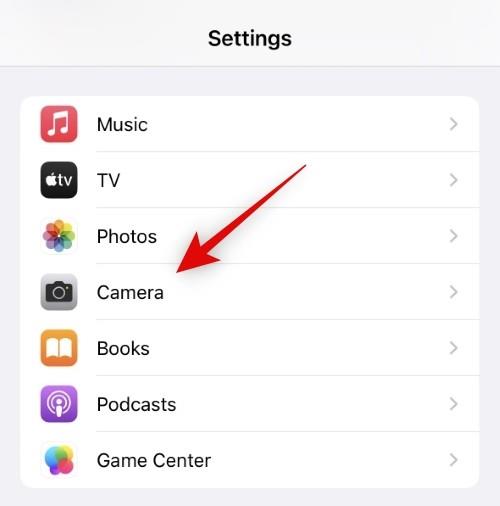
Klepněte a vyberte Nahrát video nahoře.
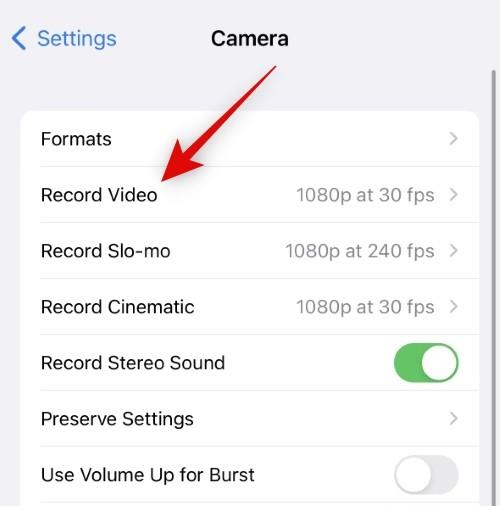
Nyní klepněte na a povolte přepínač pro režim Action Mode Lower Light .
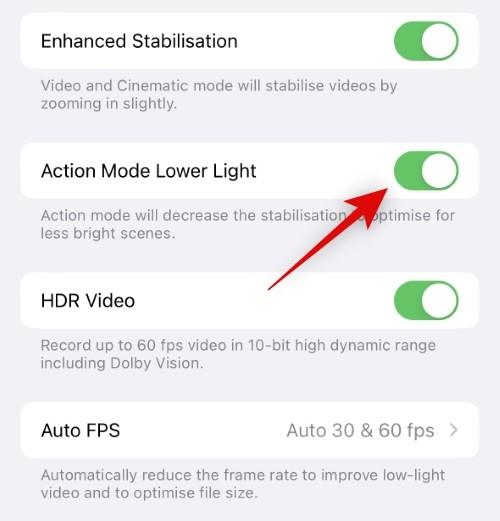
A to je vše! Nyní budete mít aktivovaný Action Mode Lower Light a nyní můžete nahrávat videa Action Mode za špatných světelných podmínek. Použijte níže uvedenou část, která vám pomůže s procesem.
Související: Jak minimalizovat Always-on Display na iPhone 14 Pro a Pro Max
Krok 2: Záznam v akčním režimu
Otevřete aplikaci Fotoaparát a klepněte na Video ve spodní části obrazovky.
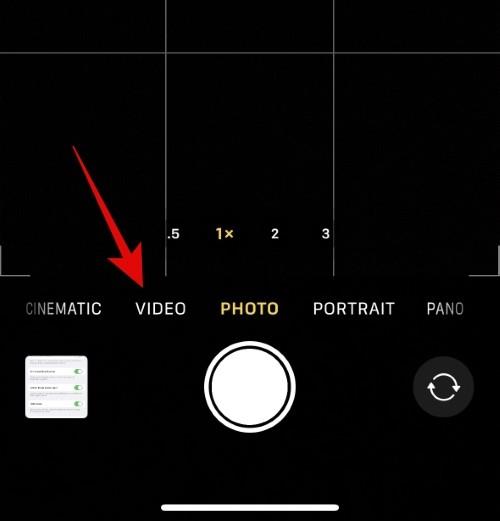
Jakmile přepnete do režimu Video, klepněte na a vyberte šipku směřující nahoru (  ) v horní části obrazovky.
) v horní části obrazovky.
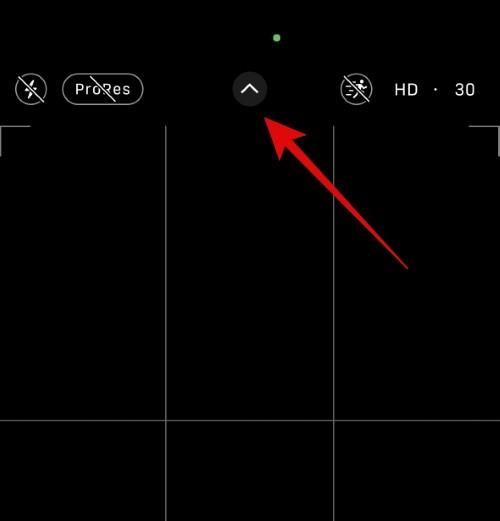
Nyní klepněte na ikonu Action Mode (  ) ve spodní části.
) ve spodní části.
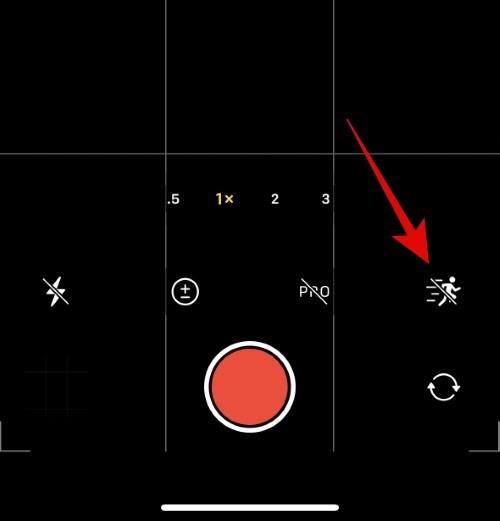
Poznámka: V některých případech se tato možnost může zobrazit také v horní části obrazovky v závislosti na aktuálním nastavení fotoaparátu.
Klepnutím na Zapnout zapněte akční režim na vašem iPhone.
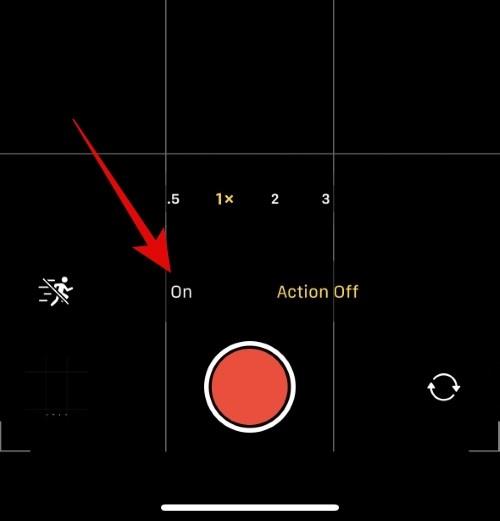
Akční režim bude nyní na vašem iPhone zapnutý a nyní můžete nahrávat videa při slabém osvětlení v akčním režimu. Některé extrémně slabé světelné podmínky vás přesto mohou vyzvat k většímu osvětlení se zprávou Vyžaduje se více světla , jak je znázorněno níže.
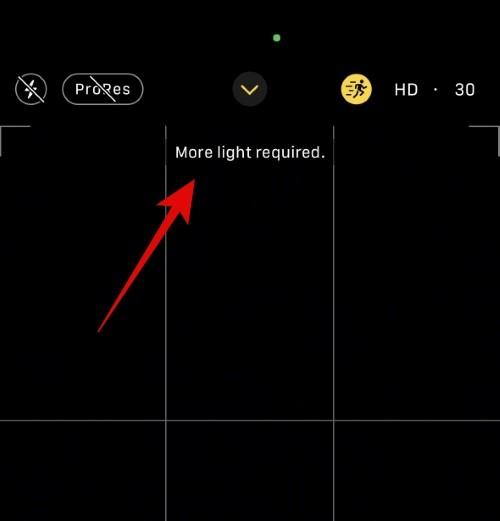
A tak můžete na svém iPhonu 14 nebo vyšším používat Action Mode Lower Light.
Doufáme, že vám tento příspěvek pomohl seznámit se s Action Mode Lower Light pro zachycení stabilizovaných videí za špatných světelných podmínek na vašem iPhone. Pokud narazíte na nějaké problémy nebo na nás máte další otázky, neváhejte je napsat do sekce komentářů níže.
PŘÍBUZNÝ
V současnosti není možné zakázat anonymní dotazy na živých událostech Microsoft Teams. I registrovaní uživatelé mohou posílat anonymní dotazy.
Spotify může být nepříjemné, pokud se automaticky otevírá pokaždé, když zapnete počítač. Deaktivujte automatické spuštění pomocí těchto kroků.
Udržujte cache v prohlížeči Google Chrome vymazanou podle těchto kroků.
Máte nějaké soubory RAR, které chcete převést na soubory ZIP? Naučte se, jak převést soubor RAR do formátu ZIP.
V tomto tutoriálu vám ukážeme, jak změnit výchozí nastavení přiblížení v Adobe Reader.
Pro mnoho uživatelů aktualizace 24H2 narušuje auto HDR. Tento průvodce vysvětluje, jak můžete tento problém vyřešit.
Microsoft Teams aktuálně nativně nepodporuje přenos vašich schůzek a hovorů na vaši TV. Můžete však použít aplikaci pro zrcadlení obrazovky.
Ukážeme vám, jak změnit barvu zvýraznění textu a textových polí v Adobe Reader pomocí tohoto krokového tutoriálu.
Potřebujete naplánovat opakující se schůzky na MS Teams se stejnými členy týmu? Naučte se, jak nastavit opakující se schůzku v Teams.
Zde najdete podrobné pokyny, jak změnit User Agent String v prohlížeči Apple Safari pro MacOS.






